دخلت الهواتف الذكية في حياتنا واصبح جزء لا يتجزا منها والاعتماد عليها في كل نشاطاتنا وخصوصيتنا، فهي تستخدم في التواصل والدردشة وتسجيل والتقاط اللحظات المرحة والرحلات والصور الخاصة للعائلة، وايضا حساباتنا الشخصية في مواقع التواصل وبريد الالكتروني وايضا عمليات الشراء عبر الانترنت والحسابات الائتمانية، وهناك العديد من الاشخاص الفضوليين والمتطفلين من حولنا الذين ينتهكون الخصوصية الشخصية، لذلك فهو يدعم ذلك، اما بالنسبة لقفل التطبيقات فان النظام لا يدعم ذلك ولكن هناك تطبيقات تمنحك خاصية قفل التطبيقات.
بامكانك وضع كلمة سر او قفل للهاتف المحمول لاجهزة الاندرويد والايفون والايباد بكل سهولة بحيث تمنع دخول أي شخص الا من خلال كتابة كلمة المرور، وفي حالة كان شخص غريب فانه لا يستطيع ذلك، واليوم في هذه المقالة سنقدم لكم افضل واسهل طريقة لوضع كلمة مرور لهواتف الاندرويد والايفون والايباد.
طريقة وضع كلمة مرور وقفل للهواتف المحمول
قبل البدء في شرح وضع كلمة مرور هناك بعض النصائح والتنبيهات التي يجب الانتباه اليها:
- استخدم كلمة مرور قوية جدا تستطيع تذكرها بسهولة ويصعب على الاخرين توقعها ومعرفتها.
- اكتب كلمة مرور تتقن كتابتها بدون اخطاء.
- ابتعد عن استخدام الارقام في كتابة الكلمة سر لانه يمكن تخمينها بسهولة من قبل الاخرين.
- لا تستخدم كلمة مرور طويلة كي تمل من كتابتها في كل مرة اردت فتح الهاتف.
- لا تستخدم تواريخ معروفة ككلمة مرور مثل تاريخ ميلادك او رقم هاتفك او تاريخ مشهور.
طريقة قفل الهاتف ووضع كلمة مرور لاجهزة الاندرويد
في البداية قم بالذهاب الى قائمة التطبيقات واضغط على الاعدادات، واختر منها الامان كما هو مبين في الاسفل لتظهر لك مجموعة من الخيارات.
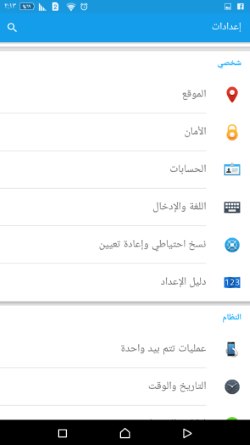
لتظهر لك واجهة مثل التي بالاسفل بها العديد من الخيارات بامكانك تغيير اعدادات النمط عند اختيار بحيث تجعله مخفى او ظاهر وتحديد مدة القفل قم بالضغط على قفل الشاشة.
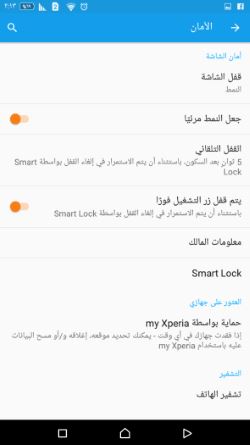
حيث ستجد واجهة جديد بها العديد من خيارات قفل الشاشة مثل قفل الشاشة باستخدام نمط او كلمة مرور او رقم تعريف شخصي قم باختيار ما تراه مناسبا لك وتابع الخطوات في الاسفل.
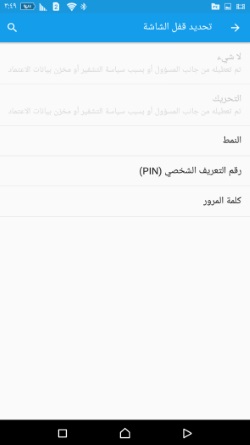
اذا اخترت كلمة مرور: ستظهر لك واجهة مثل التي بالاسفل تطلب ادخال كلمة المرور من خلال لوحة المفاتيح، واضغط على موافق ليطلب منك ادخال كلمة المرور مرة اخرى لتاكيدها، ثم اضغط على موافق ليتم اعتمداها ويصبح محميا بكلمة مرور.

قفل الهاتف باختيار نمط: اذا اخترت هذا الخيار ستظهر لك واجهة مثل التي بالاسفل، بها العديد من النقاط قم بنقش شكلا ما بمعنى اختر نمط ما، ثم اضغط موافق ليطلب منك اعادة رسم النقش او النمط مرة اخرى، وتذكر النمط او الشكل ولا تنساه، وباعتمادك له يكون هاتفك محميا بكلمة مرور على شكل نقش.
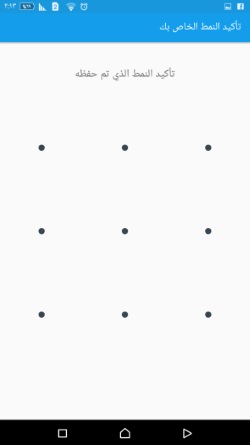
وبامكانك تخصيص النقش بحيث تضبطه وتخصصه بحيث لا يبدو مرئيا وتحديد المدة للقيام بقفل تلقائي وغير ذلك من شاشة الامان السابقة.
طريقة قفل الهاتف ووضع كلمة مرور لاجهزة الايفون والايباد
الامر مشابه لاجهزة الايفون والايباد حيث يمكنك وضع كلمة مرور من خلال الذهاب الى الاعدادات، واختر منها الخيار عام لتجد قائمة اختر قفل برمز الدخول ثم قم بتعطيل الاختيار رمز دخول بسيط، لتستطيع استخدام كلمة مرور قوية ثم اختر تشغيل رمز الدخول، لتظهر لك واجهة تطلب ادخال كلمة المرور ثم اضغط على موافق ليطلب منك ادخالها مرة اخرى للتاكيد.
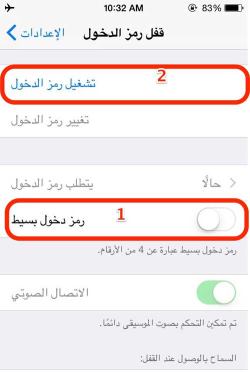
وهكذا يصبح هاتفك محميا ثم قم اغلاق قفل الشاشة وكل من يحاول الان فتح الهاتف والدخول لتجد امامك يطلب منك ادخال كلمة المرور.
وهكذا نكون وصلنا الى النهاية وبتطبيق الخطوات السابقة تكون فعلا قد وضعت كلمة مرور للهاتف وقفلته سواء اندرويد او ايفون وايباد ونتمنى ان يكون الشرح قد نال اعجابكم.